
Tabla de contenido:
- Autor John Day [email protected].
- Public 2024-01-30 08:41.
- Última modificación 2025-01-23 14:39.
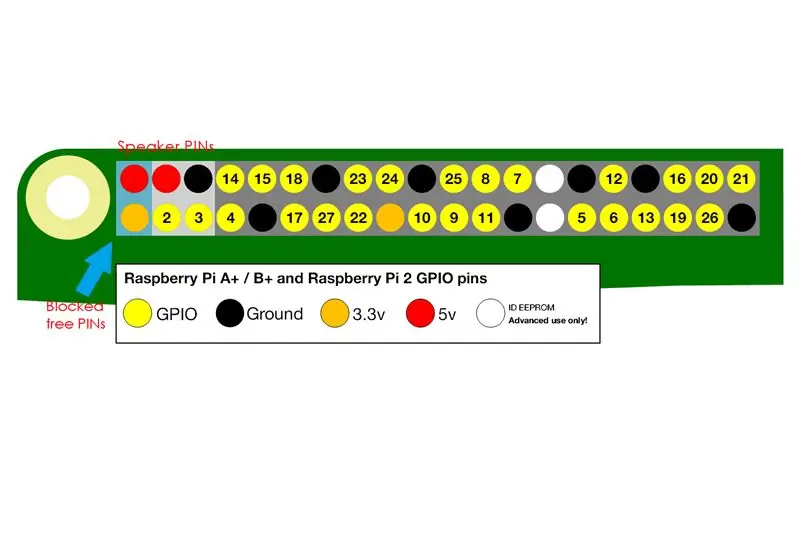



En la computadora Kano, el altavoz bloquea dos pines GPIO libres que de otro modo se pueden usar (no requeridos por el altavoz). Estos GPIO son GPIO de salida de 5V y 3.3 V. Estos son importantes porque el otro 5V GPIO lo usa el altavoz, por lo que este bloqueado es el único disponible para usar con sensores, etc.
En este Instructable, mostramos cómo colocar un puente en estos pines sin modificar el altavoz.
El resultado es una computadora Kano con el altavoz en su lugar original y dos jumpers (disponibles para usar) conectados a 5V y 3.3 V, como se ve en la imagen.
En el video mostramos el uso simultáneo del pin GPIO de 3.3V para alimentar un led y el altavoz.
Paso 1: retire el extremo de plástico del extremo hembra del puente
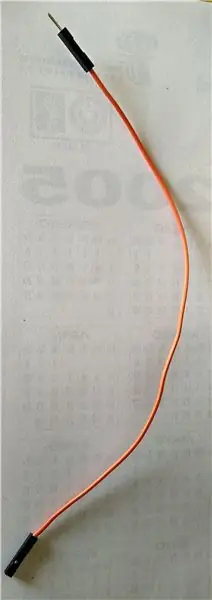

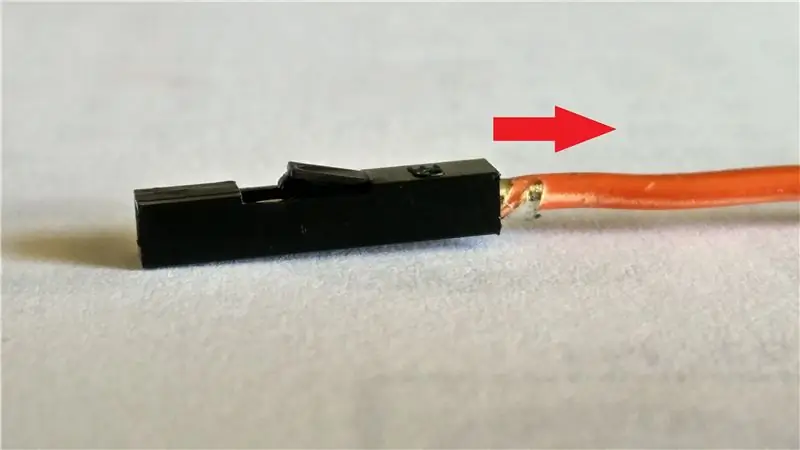

Para conectar puentes a los pines bloqueados, primero necesitamos dos puentes con un extremo hembra. Quitamos el extremo de plástico de un extremo hembra de cada puente porque el altavoz tiene dos extremos de plástico libres para conectar los extremos del puente.
Para quitar el extremo de plástico, desbloquee el extremo de plástico como se ve en la imagen y tire del cable.
Paso 2: separe el altavoz Kano de la carcasa

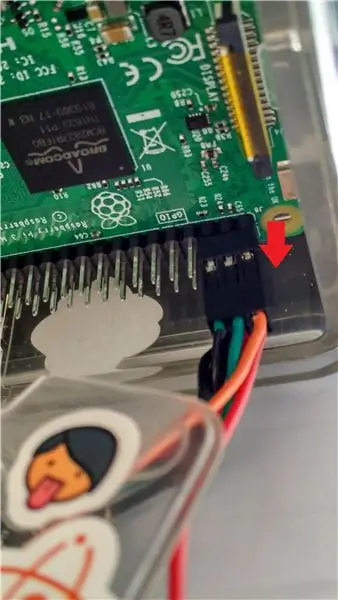
Desenchufe el kano power y HDMI y el altavoz del kano. Luego, abra la caja acrílica del Kano como se ve en la imagen.
Desenchufe los cables del altavoz kano de los GPIO de frambuesa, como lo indican las flechas.
Paso 3: conecte los puentes al altavoz Kano



Los cables del altavoz Kano tienen dos extremos de puente disponibles libremente. Conecte los extremos de los jumpers preparados en el Paso 1 a estos extremos libres, como se ve en las imágenes (es un simple "clic").
Paso 4:… Y Atach al Kano
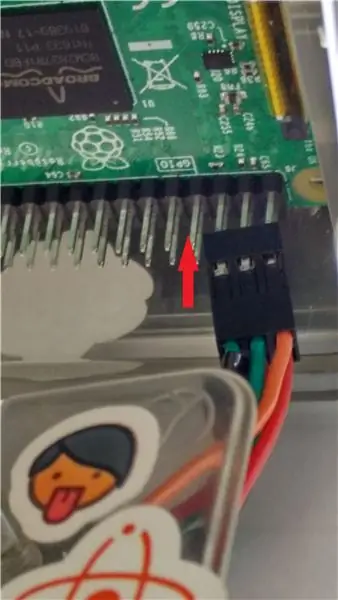

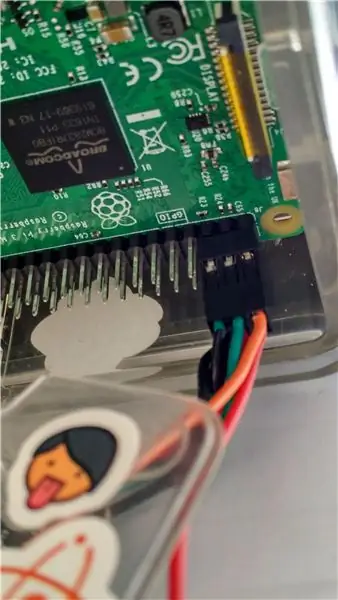
Vuelva a conectar los puentes del altavoz a sus GPIO originales como se ve en la imagen y cierre la carcasa. Ahora tiene 6 puentes que se conectan a los GPIO bloqueados, cuatro van al altavoz y dos van a los puentes con extremos libres.
Vuelva a conectar todos los cables Kano (salida de sonido Kano al altavoz, HDMI, alimentación).
Recomendado:
Altavoz de la computadora de registro: 6 pasos

Altavoz de la computadora de registro: este instructivo es cómo instalé altavoces de computadora antiguos en un registro. Intento usar todos los materiales recuperados para mis proyectos y usar todo lo que tengo a mi alrededor en el momento de la construcción. Reclamar cualquier cosa y todo es mi moto. Materiales naturales, ol
Cómo convertir cualquier ALTAVOZ en ALTAVOZ BLUETOOTH: 5 pasos

Cómo convertir cualquier ALTAVOZ en ALTAVOZ BLUETOOTH: Si tiene un sistema de cine en casa antiguo como yo, entonces ha descubierto que falta en su sistema una opción de conectividad muy popular, llamada Bluetooth. Sin esta función, tienes que enfrentarte al lío de cables de la conexión AUX normal y, por supuesto, si
Convierta cualquier altavoz en un altavoz Bluetooth: 4 pasos

Convierta cualquier altavoz en un altavoz Bluetooth: hace varios años era común que los altavoces portátiles tuvieran un conector de 3,5 mm y funcionaran con pilas AA. Según los estándares actuales, está un poco desactualizado, especialmente la batería, ya que todos los dispositivos de hoy en día tienen una batería recargable. El conector de audio está st
Use la conexión de datos de su iPhone en su computadora: 6 pasos

Use la conexión de datos de su iPhone en su computadora: NOTA: A partir de iOS 3 y 4, hay otras formas de conectarse, incluso una legítima a través de AT & T (aunque eso cuesta más). Este método aún funciona, y siempre lo hará (independientemente de las actualizaciones de iOS) siempre que pueda SSH en su iPhone. Tengo
Use SSH y XMing para mostrar programas X desde una computadora con Linux en una computadora con Windows: 6 pasos

Use SSH y XMing para mostrar programas X desde una computadora con Linux en una computadora con Windows: si usa Linux en el trabajo y Windows en casa, o viceversa, es posible que a veces necesite iniciar sesión en la computadora en su otra ubicación y ejecutar programas. Bueno, puede instalar un servidor X y habilitar el túnel SSH con su cliente SSH, y uno
